Содержание:
В процессе обмена сообщениями через Вайбер иногда возникает потребность посмотреть и скопировать идентификатор собеседника, то есть используемый им в качестве логина в мессенджере телефонный номер. Получить такие сведения не составит труда, и в статье мы расскажем, как это сделать с помощью приложений Viber для Android, iOS и Windows.
Как узнать номер телефона собеседника в Viber
Viber устроен таким образом, что идентификаторы контактирующих с его помощью лиц фактически не скрыты в диалогах и групповых чатах, но недоступны для просмотра любым желающим в сообществах (за исключением сведений, внесённых в адресную книгу мессенджера заинтересованного в их получении лица). Весь процесс выяснения данных собеседника из первых двух указанных каналов коммуникации сводится к нескольким тапам по экрану Андроид-девайса или айФона либо кликов мышью по элементам интерфейса в окне Вайбера на компьютере. Инструкции по решению озвученной в заголовке статьи задачи для владельцев трёх указанных типов устройств представлены далее по порядку.
Android
Чтобы посмотреть номер телефона собеседника в Viber для Android, в зависимости от типа переписки, которую вы с ним ведёте (диалог или участие в одном групповом чате), потребуется выполнить одну из предложенных далее рекомендаций.
Способ 1: Диалог
- Запустите Вайбер для Андроид и перейдите в беседу с идентифицируемым участником мессенджера.
- Далее коснитесь расположенного вверху экрана имени собеседника, являющегося одновременно заголовком чата, — это откроет панель сведений и функций. Кроме того, вы можете вызвать перечень применимых к диалогу опций, нажав на три точки вверху экрана справа и выбрав пункт «Информация» в открывшемся меню.
- Тапните по имени другого пользователя в области «УЧАСТНИКИ» отображаемой на экране панели. Вот и всё — на демонстрируемой теперь мессенджером карточке контакта искомый идентификатор отображается под кнопками «Бесплатный вызов» и «Бесплатное сообщение», то есть озвученная в заголовке нашей статьи задача считается решённой.
- Дополнительно. Не закрывая карточку контакта, у вас есть возможность:
- Добавить данные другого участника Viber в адресную книгу своего мессенджера, если этого не было сделано ранее – для этого тапните по соответствующему значку в области с фото собеседника, а затем нажмите «Готово».
- Переслать данные того или иного лица через мессенджер после его сохранения в своих «Контактах» другому участнику Viber. Для этого, коснувшись трёх точек в области аватарки, вызовите меню, выберите в нём «Отправить контакт», а затем укажите получателя сведений в открывшейся адресной книге и тапните по кнопке «Отправить».
Способ 2: Группа
При общении в чате, участниками которого являются более двух человек (обычной группе), выяснить идентификатор каждого из них возможно, задействовав один из двух приёмов:
- Перейдите в групповой чат и коснитесь расположенной слева от любого входящего сообщения аватарки написавшего его лица. Это сразу же откроет карточку контакта, которая демонстрирует номер зарегистрированного в Вайбере пользователя и открывает доступ к описанным в пункте № 4 предыдущей инструкции из этой статьи возможностям.
- Если сообщения идентифицируемого пользователя в чате вы не видите и найти его не можете, но при этом помните имя (псевдоним в мессенджере) отправителя, перейдите к просмотру нужной информации из перечня участников группы:
- Коснитесь названия группового чата вверху экрана или смахните область с сообщениями влево.
- Отыщите имя нужного человека в области «УЧАСТНИКИ» открывшейся панели и коснитесь его. В отобразившемся меню выберите «Данные ИМЯ_ПОЛЬЗОВАТЕЛЯ» — это переместит вас на экран, демонстрирующий искомые сведения.
iOS
Чтобы выяснить полную информацию о зарегистрированном в мессенджере человеке через программу Viber для iPhone, пройдите один из двух предложенных далее путей, в зависимости от типа чата, где вы контактируете с собеседником.
Способ 1: Диалог
- Запустите Вайбер в среде айОС и откройте беседу с идентифицируемым лицом.
- Далее действия двухвариантные.
- Нажмите на заголовок чата, то есть имя собеседника вверху экрана, и выберите «Информация и настройки» в открывшемся меню. Коснитесь расположенного под вашим имени другого участника беседы в мессенджере.
- Или тапните по фото зарегистрированного в Viber человека, расположенного слева от каждого присланного им в чат сообщения.
- На этом нашу задачу можно считать решённой. Используемый вашим собеседником в качестве идентификатора в мессенджере номер телефона отображается на открывшемся экране под кнопками-функциями «Бесплатный вызов» и «Бесплатное сообщение».
- Помимо просмотра телефонного номера открытый в результате выполнения шагов выше экран предоставляет вам возможность:
- Скопировать номер в буфер обмена iOS. Для этого длительным тапом по идентификатору вызовите контекстное меню из единственного пункта и затем коснитесь «Скопировать».
- Добавить данные другого пользователя в свою адресную книгу, если этого не было сделано ранее. Для этого дважды коснитесь «Сохранить» — вверху справа карточки с данными и там же на следующем открывшемся экране.
Способ 2: Группа
В группах предполагающие выяснение телефонного номера другого участника мессенджера манипуляции фактически выполняются по предложенному выше алгоритму, применимому в беседе тет-а-тет через Viber.
- Откройте групповой чат в мессенджере и коснитесь аватарки приславшего в него любое послание.
- Если вы не можете найти сообщение, перейдите к списку участников группы, тапнув по её названию вверху экрана. Найдите имя или псевдоним идентифицируемой личности в области «Участники» на открывшемся экране, а затем коснитесь его и выберите пункт «Данные ИМЯ_ПОЛЬЗОВАТЕЛЯ» в появившемся меню.
- С открывшейся карточки, которая демонстрирует данные зарегистрированного в Вайбере человека, вы можете выполнить те же действия, что и с полученной из диалога, то есть скопировать номер и, если необходимо, добавить контакт в свою адресную книгу, действуя как описано в пункте № 4 предыдущей инструкции из этой статьи.
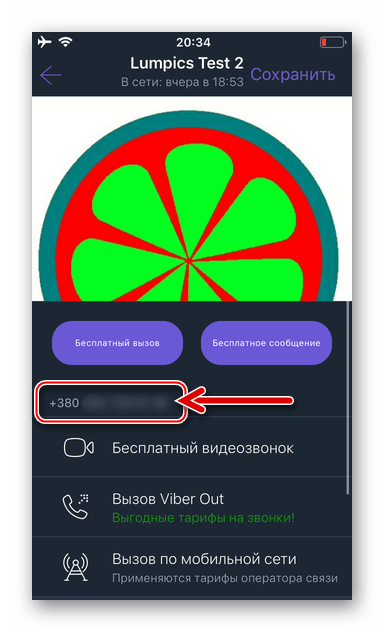
Windows
В программе Viber для ПК получить сведения о том или ином собеседнике не сложнее, чем в вышеописанных вариантах мессенджера для мобильных операционных систем.
Способ 1: Диалог
- Перейдите в чат с пользователем, идентификатор которого выясняете, кликнув по имени в расположенном слева окна Viber для Windows перечне «Беседы».
- Наведите курсор мыши на транслируемый другим участником Вайбера статус «В сети» — расположенная под именем собеседника над областью с перепиской надпись.
- В результате онлайн-статус сменится на искомый телефонный номер.
- Если щёлкнуть по отображаемому после выполнения предыдущих пунктов инструкции идентификатору зарегистрированного в мессенджере лица правой кнопкой мыши, появится возможность «Скопировать» сведения в буфер обмена Windows.
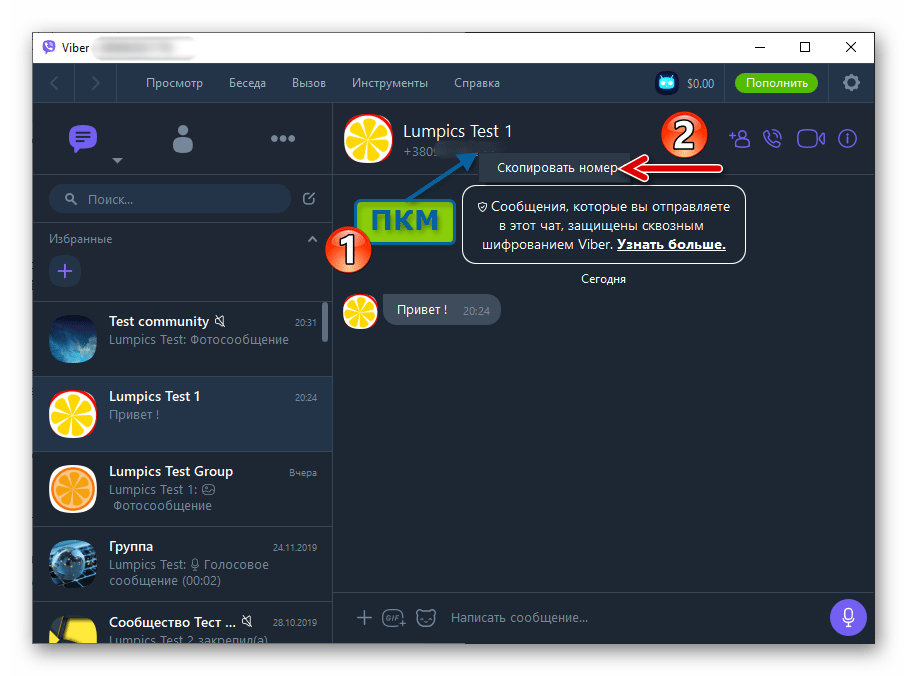
Способ 2: Группа
В процессе обмена сообщениями через групповой чат узнать номер того или иного его участника возможно двумя путями.
Сообщение
- Перейдите в группу и найдите сообщение, переданное в неё идентифицируемым пользователем.
- Наведите курсор мыши на фото участника слева от его послания.
- В результате появится демонстрирующее увеличенную аватарку и две кнопки окошко — кликните в нём по значку «Сообщение».
- Таким образом вы переместитесь в диалог, где можете просмотреть номер другого зарегистрированного в Viber лица, действуя по предложенной выше в статье инструкции «Способ 1».
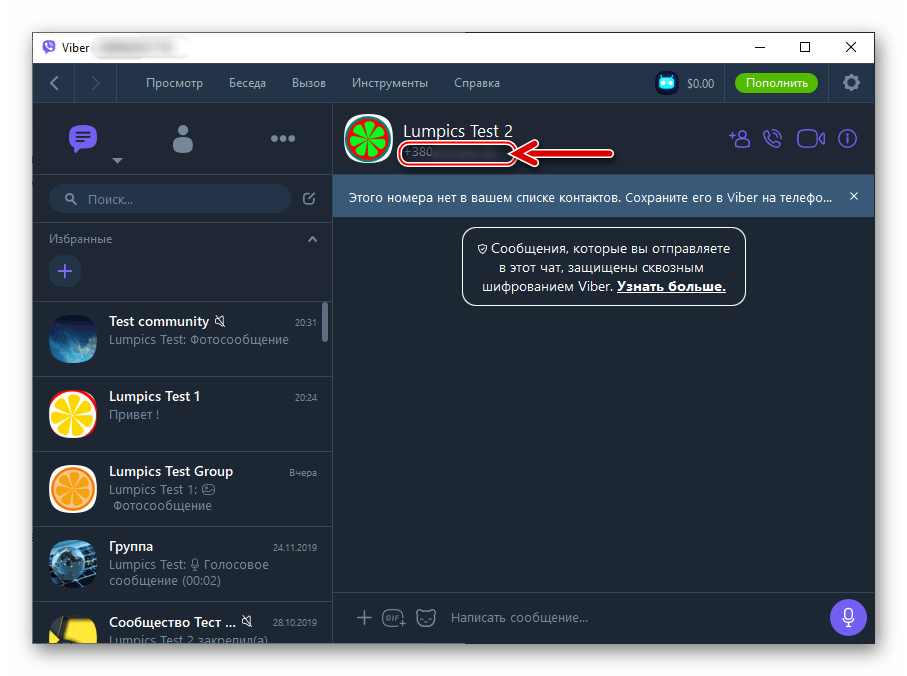
Список участников группы
- Откройте групповой чат и выполните одну из таких операций:
- Кликните по кнопке «i» справа от названия чата над областью с сообщениями в окне Вайбера.
В отобразившейся панели с информацией о группе и списком применимых к ней опций щёлкните «Участники».
- Либо просто кликните по ссылке «Участники число», которая расположена под наименованием группового чата.
- Кликните по кнопке «i» справа от названия чата над областью с сообщениями в окне Вайбера.
- В появившемся справа окна мессенджера списке добавленных в групповой чат пользователей расположите курсор на имени участника, телефонный номер которого нужно просмотреть.
- В результате вы увидите искомый идентификатор, а также получите возможность перейти к диалогу с тем или иным, состоящим в одной группе с вами, лицом.
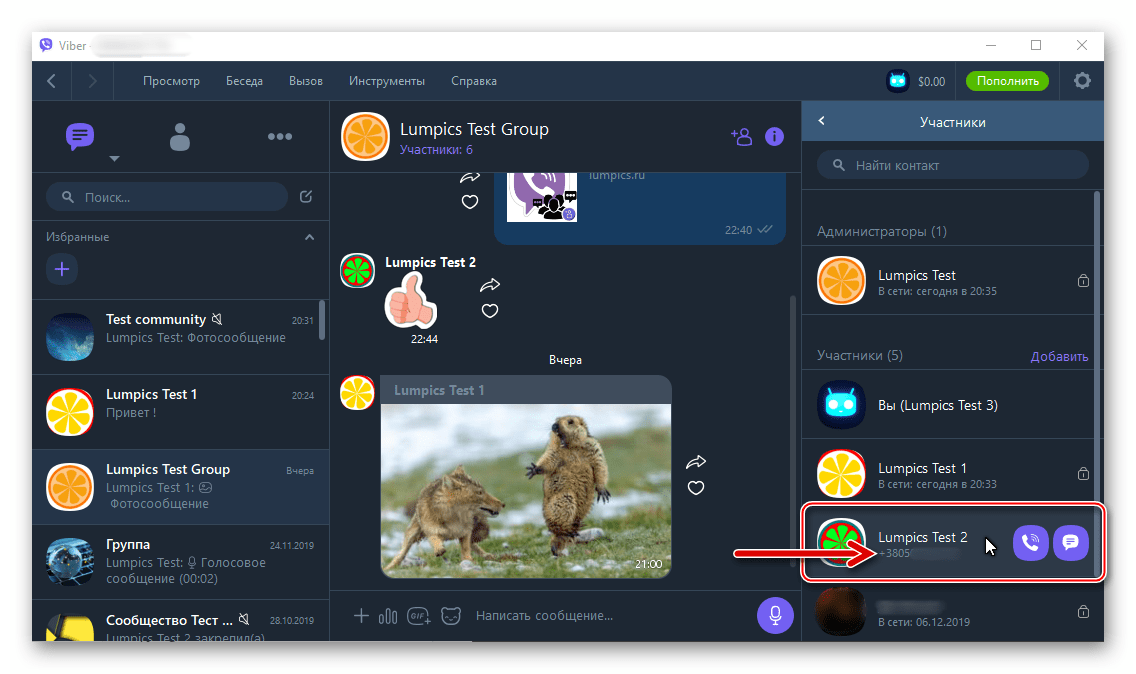
Способ 2: Контакты
Когда вам необходимо посмотреть или скопировать телефонный номер пользователя, который вы внесли в адресную книгу Viber ранее, проще всего это сделать таким образом:
- Откройте Вайбер для Виндовс и перейдите к просмотру записей адресной книги вашего мессенджера. Для этого:
- Вызовите меню «Просмотр» и выберите в нём «Показать контакты».
- Или щёлкните по значку «Контакты» над полем поиска в левой части окна мессенджера.
- Для решения озвученной в заголовке этого материала задачи вам осталось, пролистывая отобразившийся слева окна Viber перечень записей адресной книги, найти идентифицируемый контакт — телефонные номера указаны под каждым внесённым в «Контакты» именем.
- Щелчком по записи в «Контактах» вы откроете диалог с соответствующим ей участником мессенджера, что даст возможность скопировать его идентификатор.
Заключение
Принципы, согласно которым обеспечивается взаимодействие зарегистрированных в Viber пользователей, не предполагают скрытия их идентификаторов друг от друга, за исключением отдельных случаев. Поэтому просмотр телефонного номера собеседника, который он использует в качестве логина в системе обмена информацией, с помощью любого варианта приложения мессенджера осуществляется очень просто.
 lumpics.ru
lumpics.ru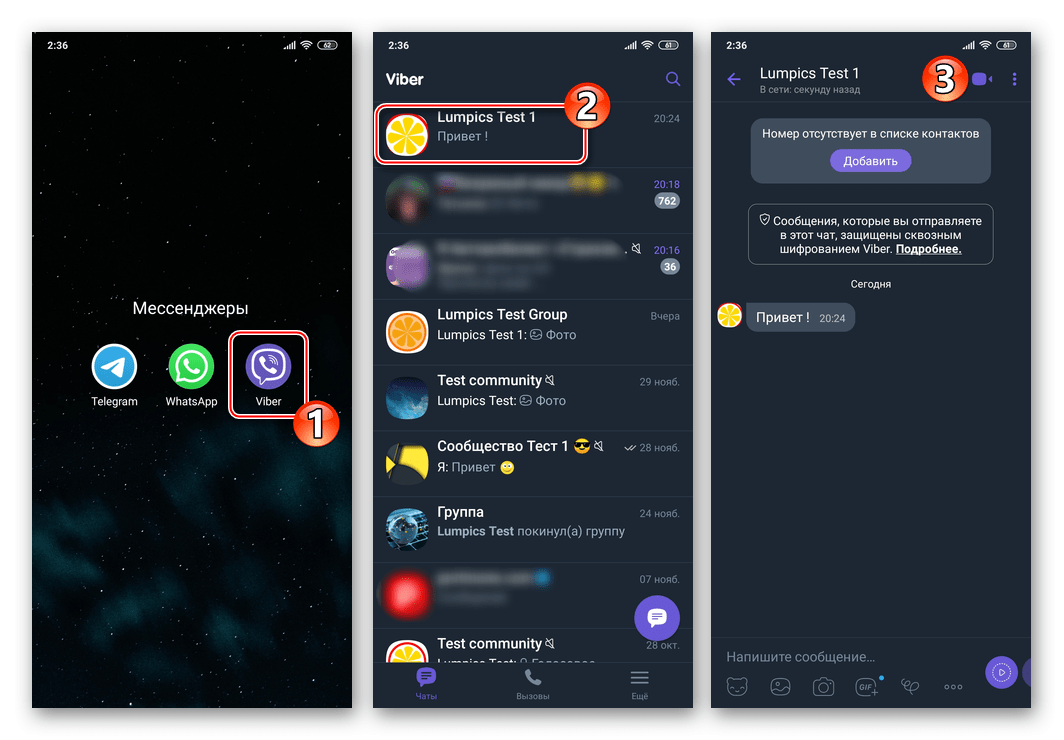
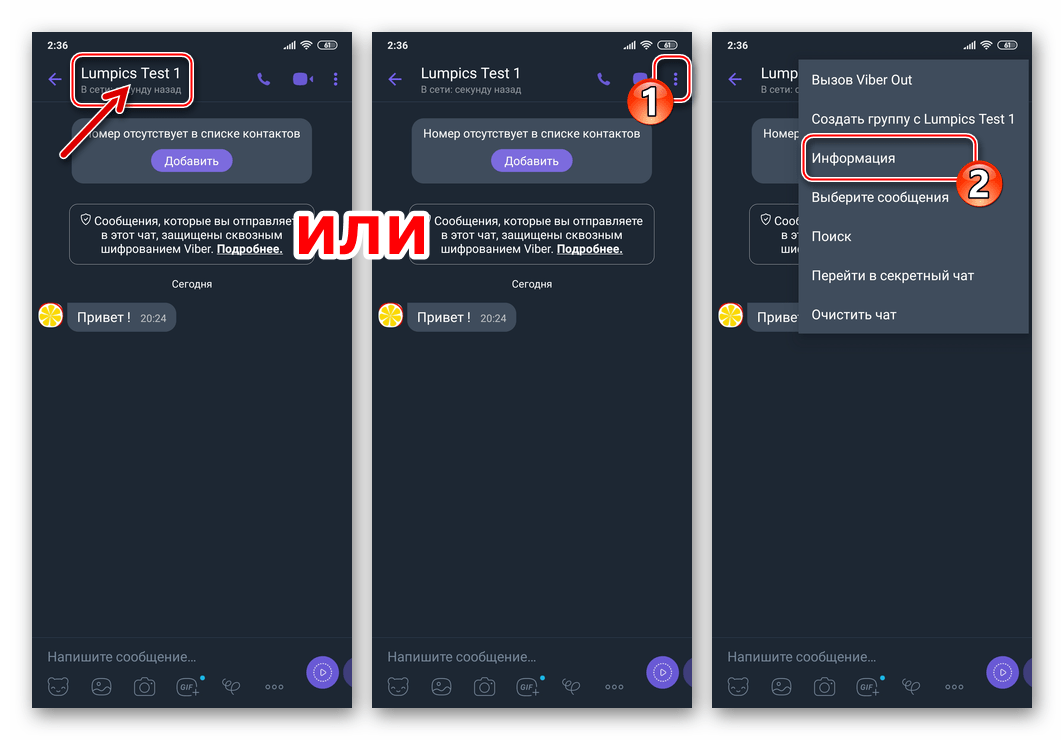
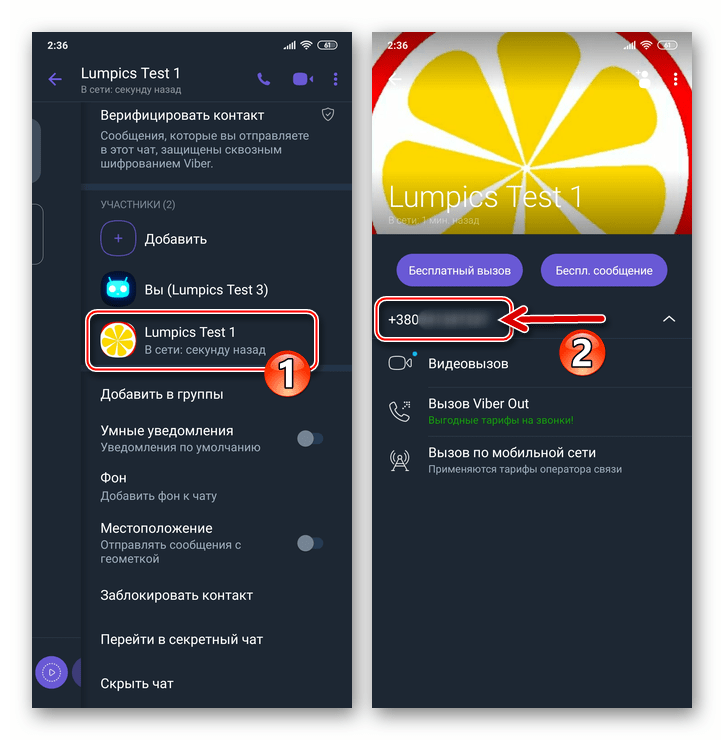
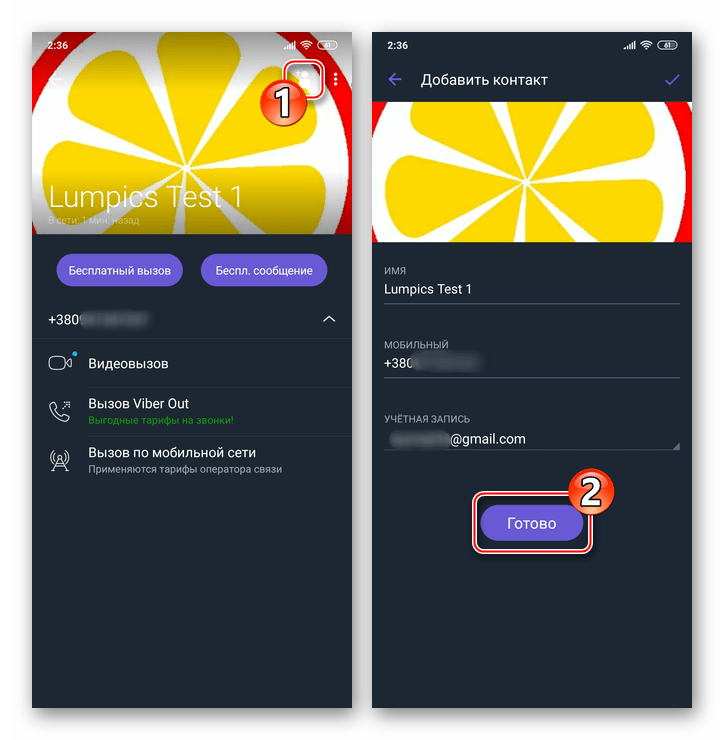
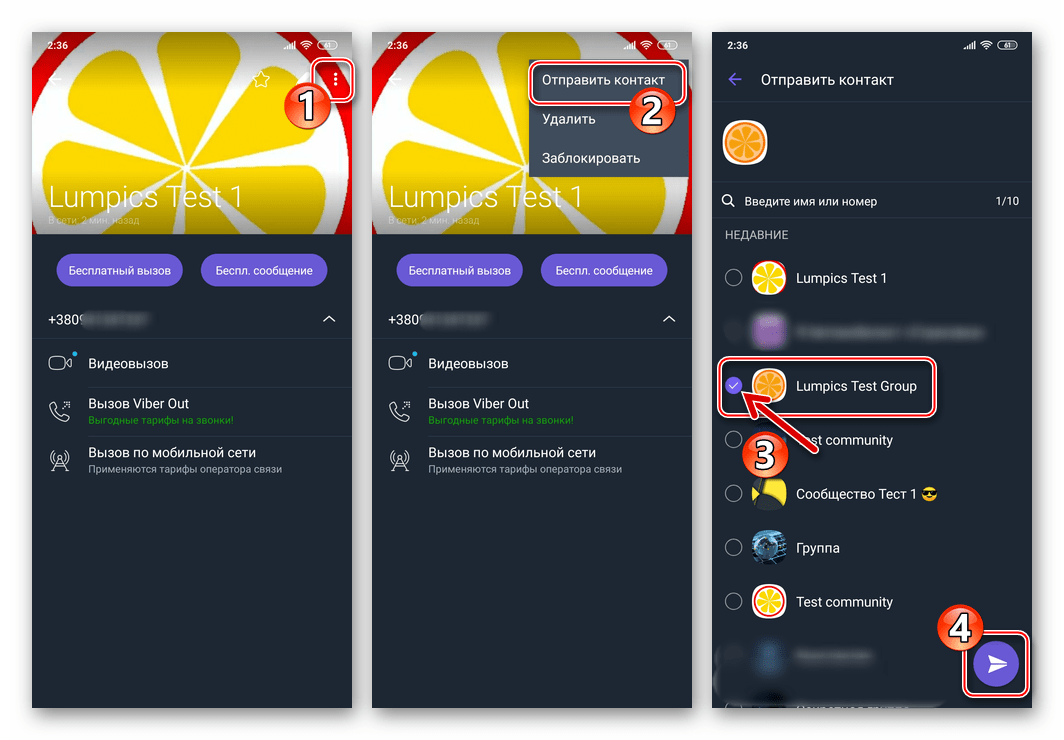
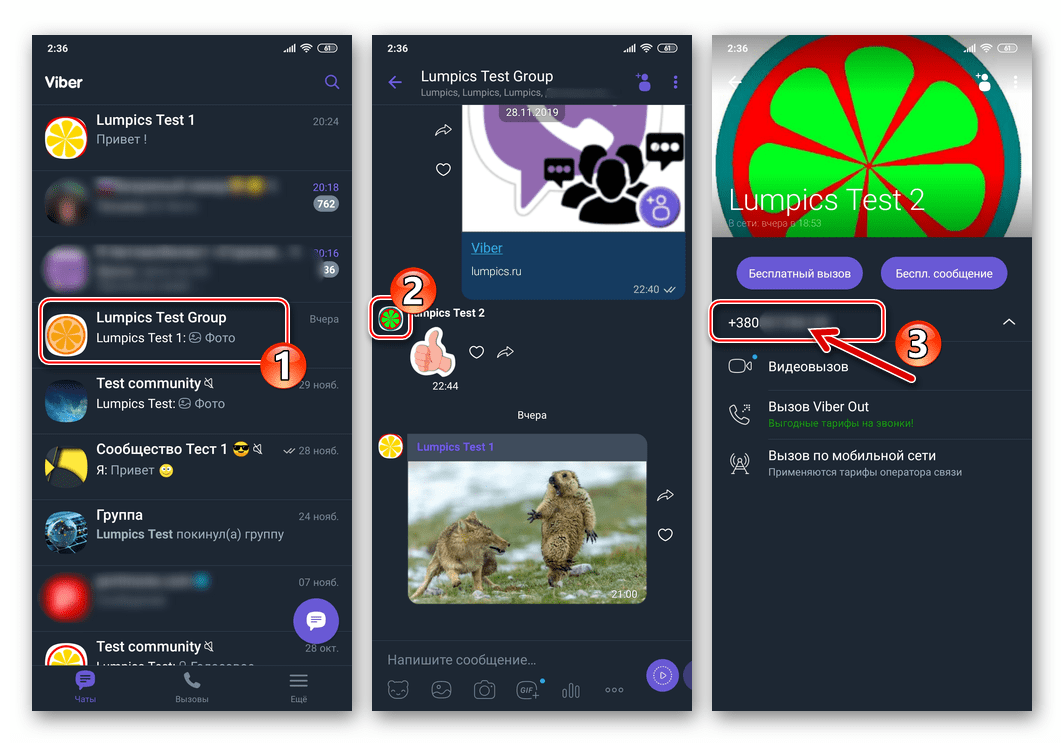
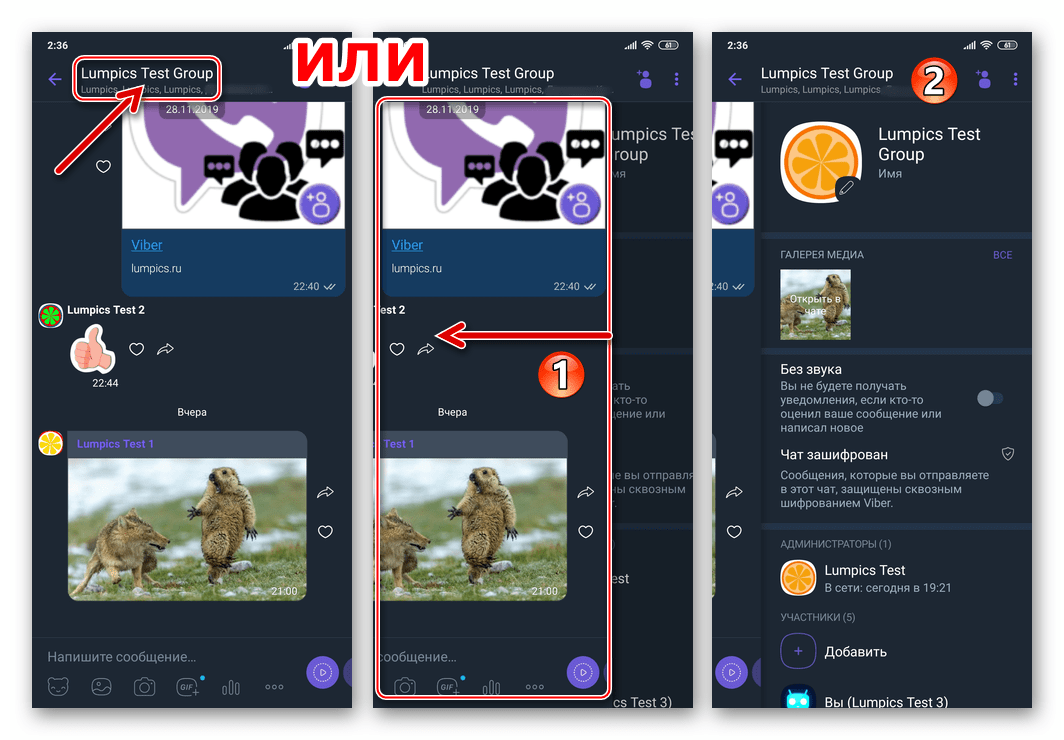
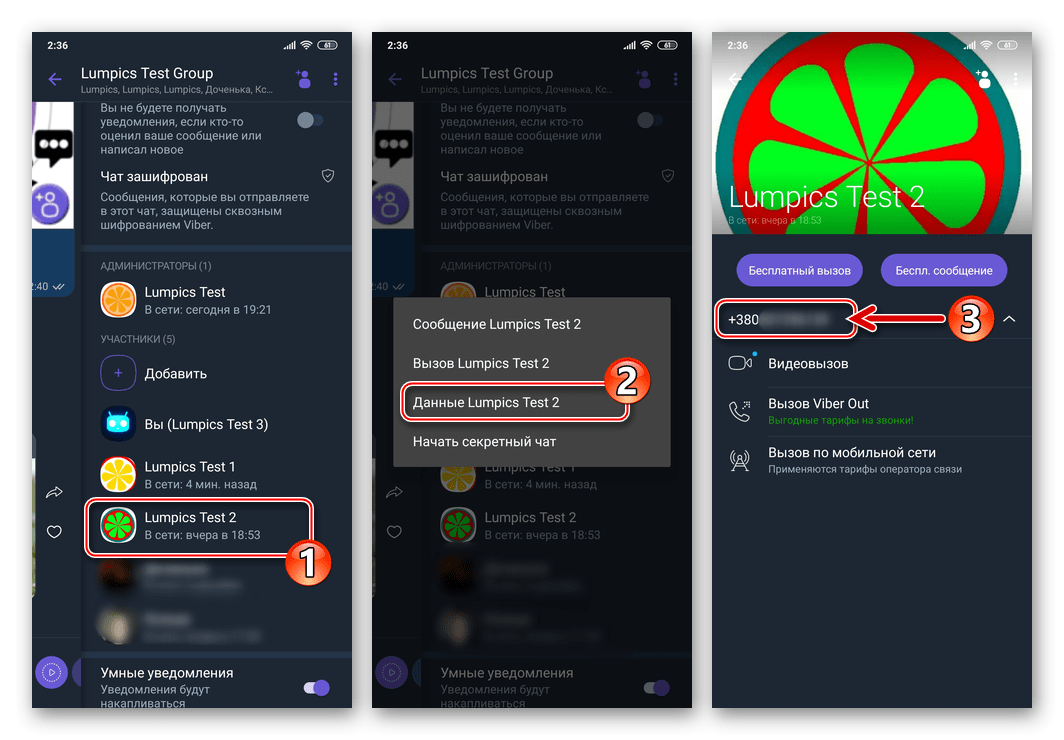
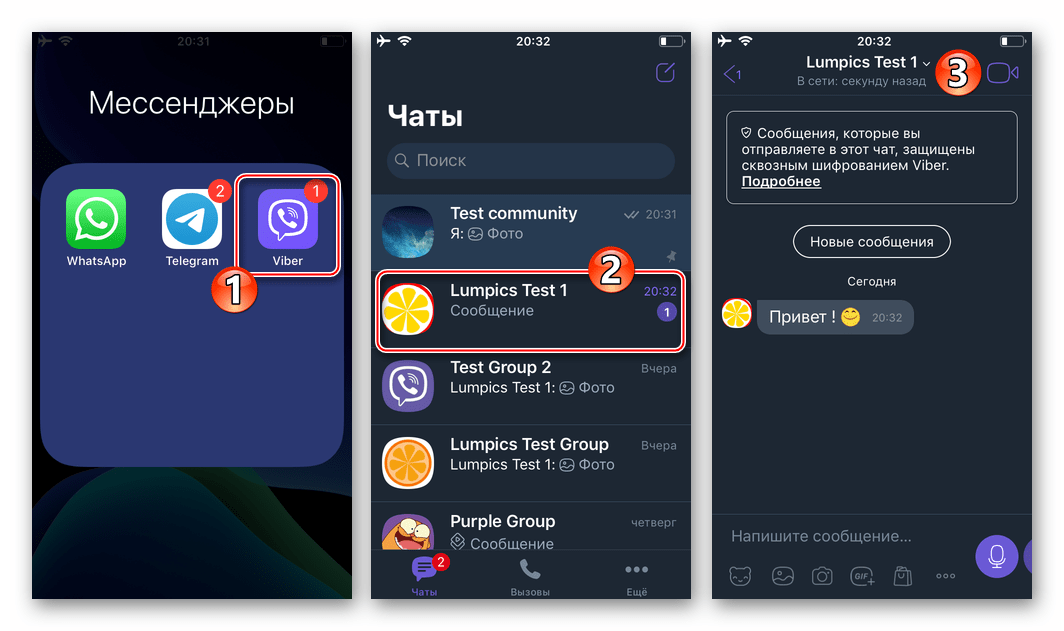
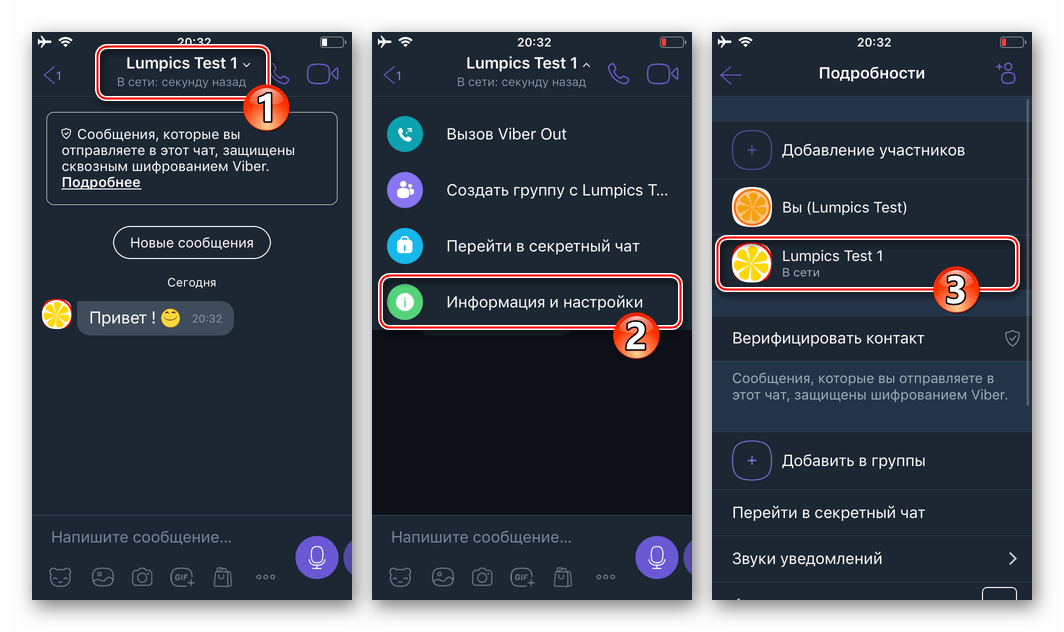
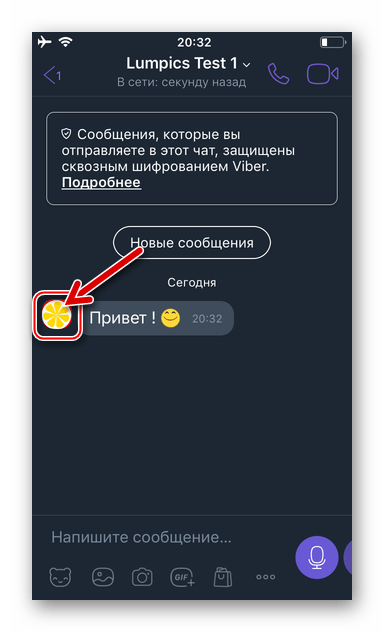
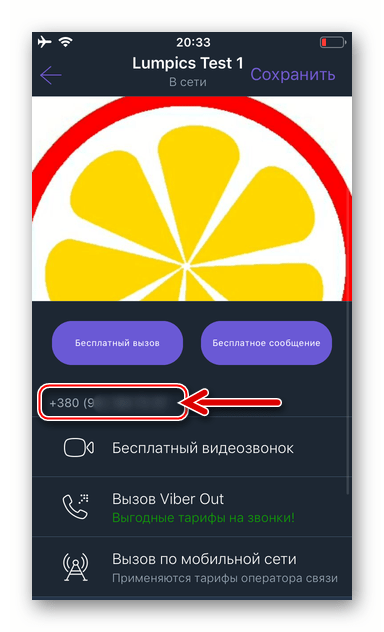
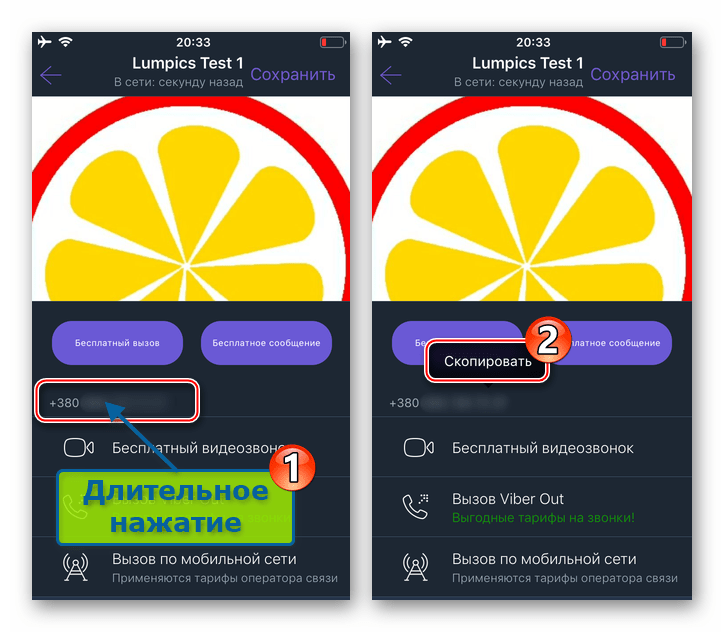
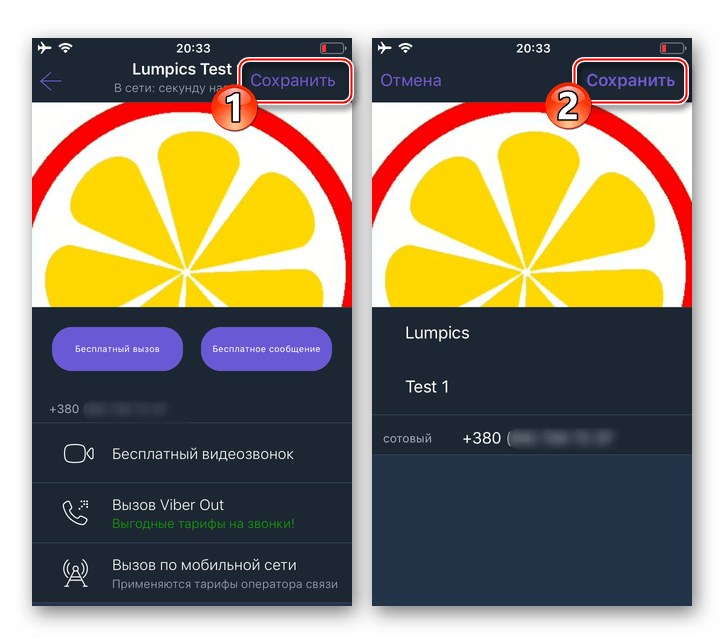
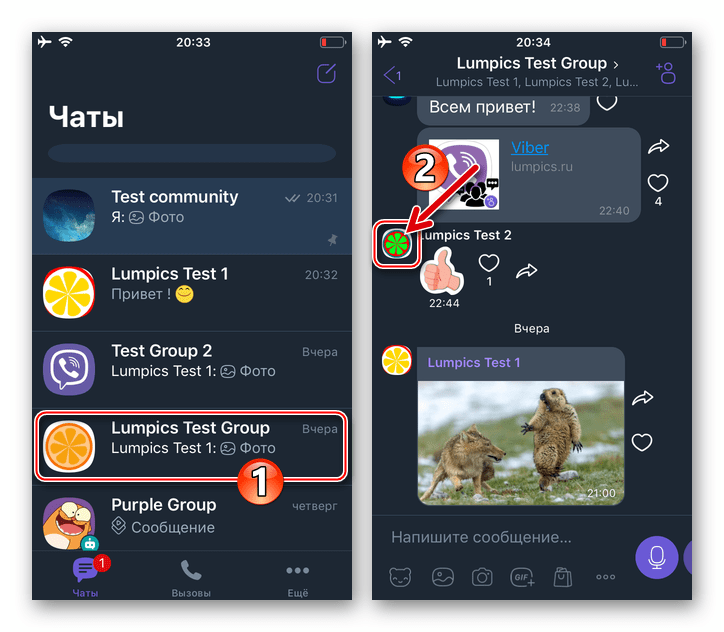
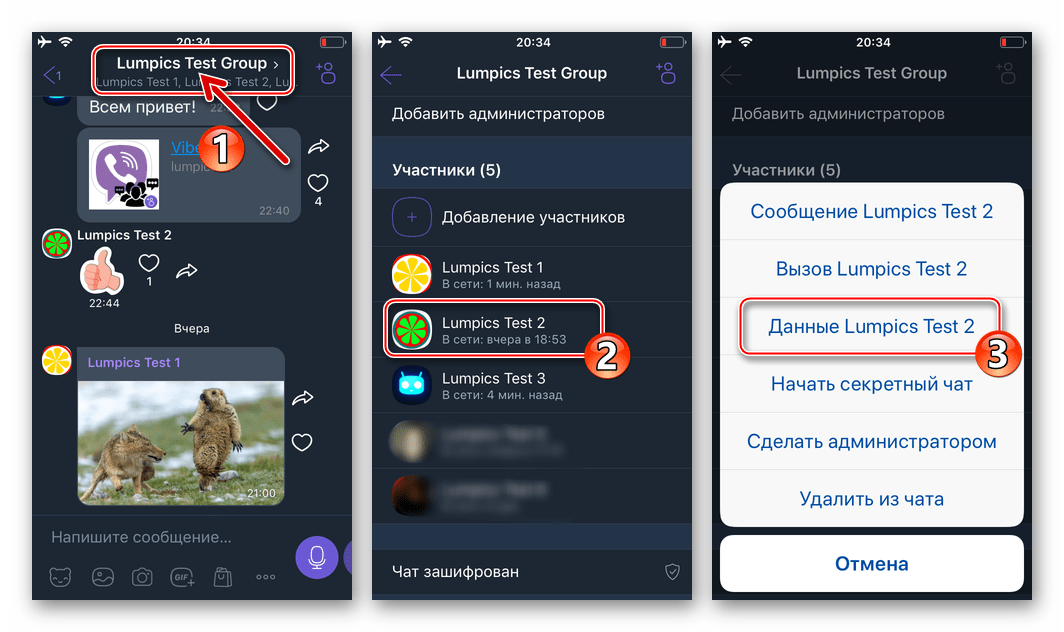
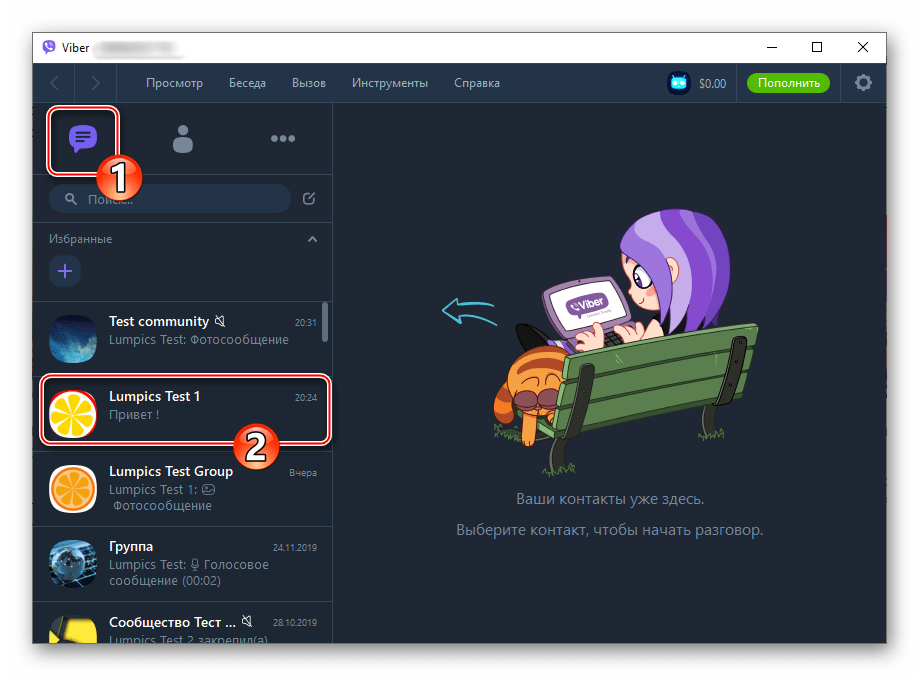
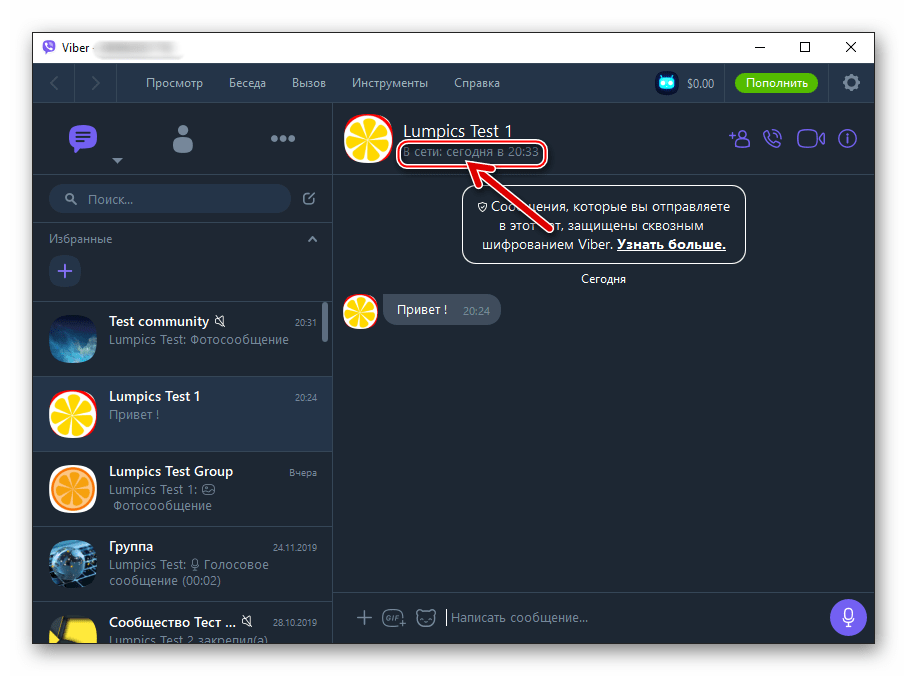
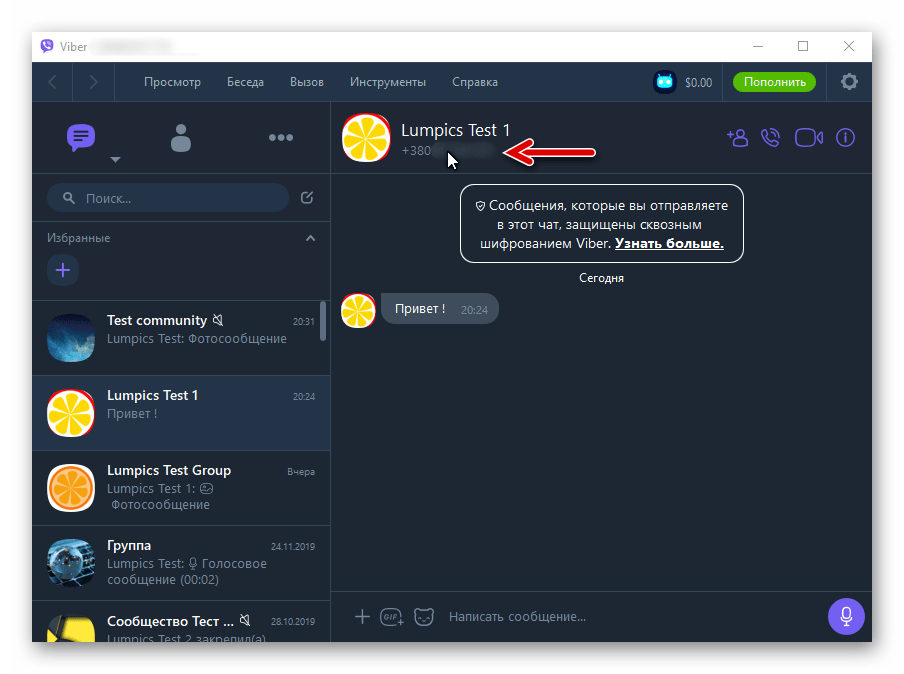
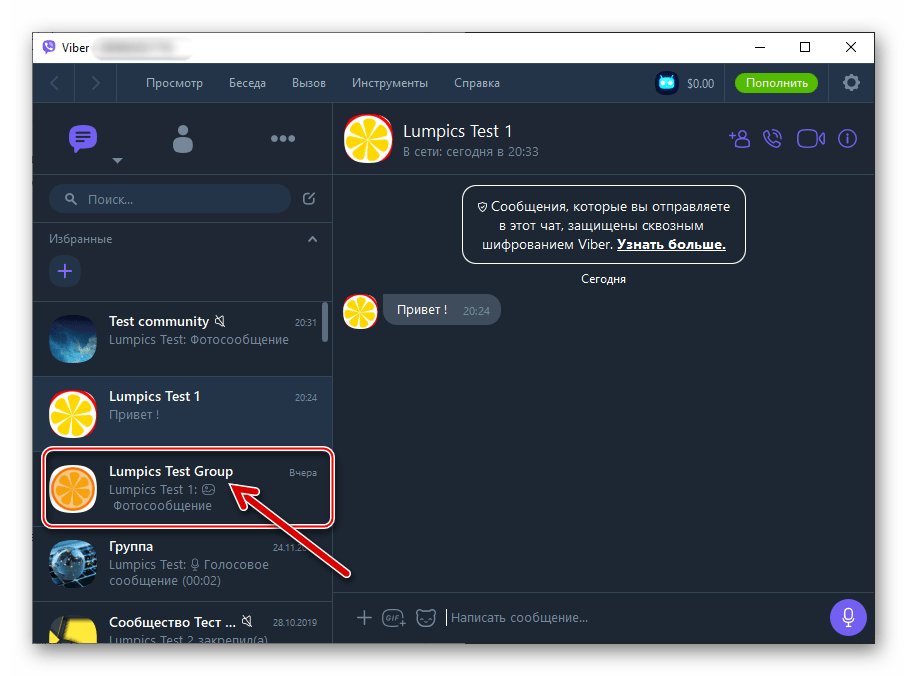
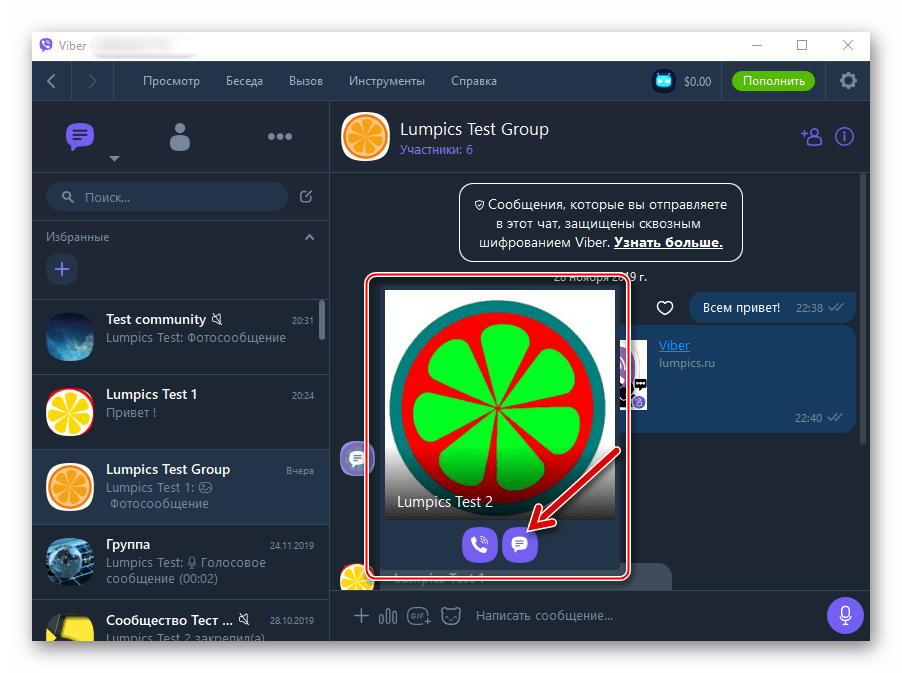
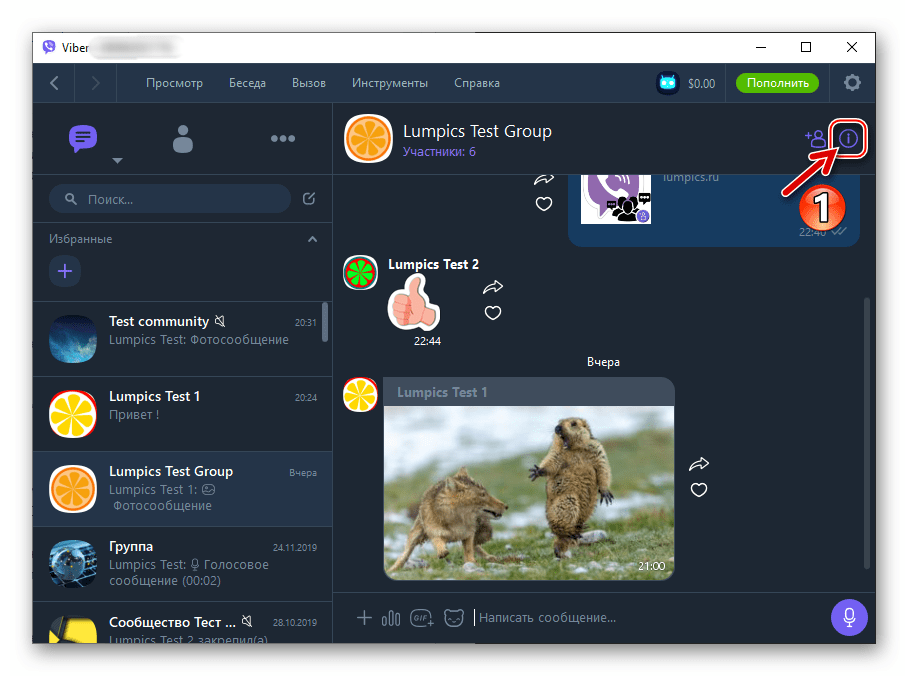
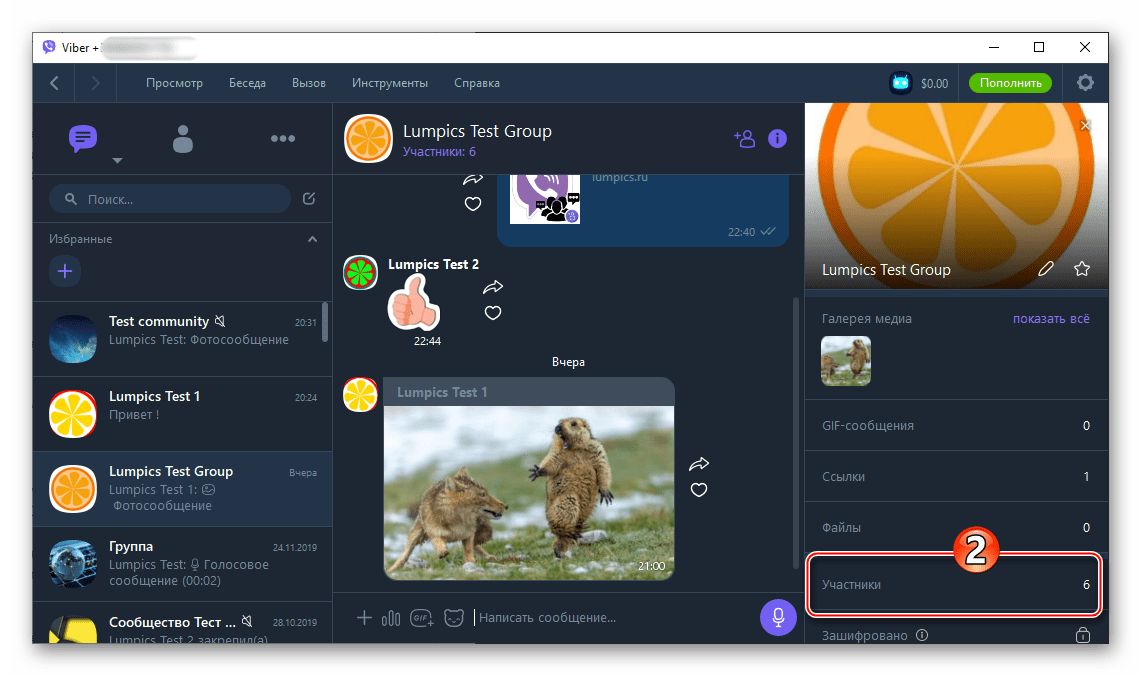
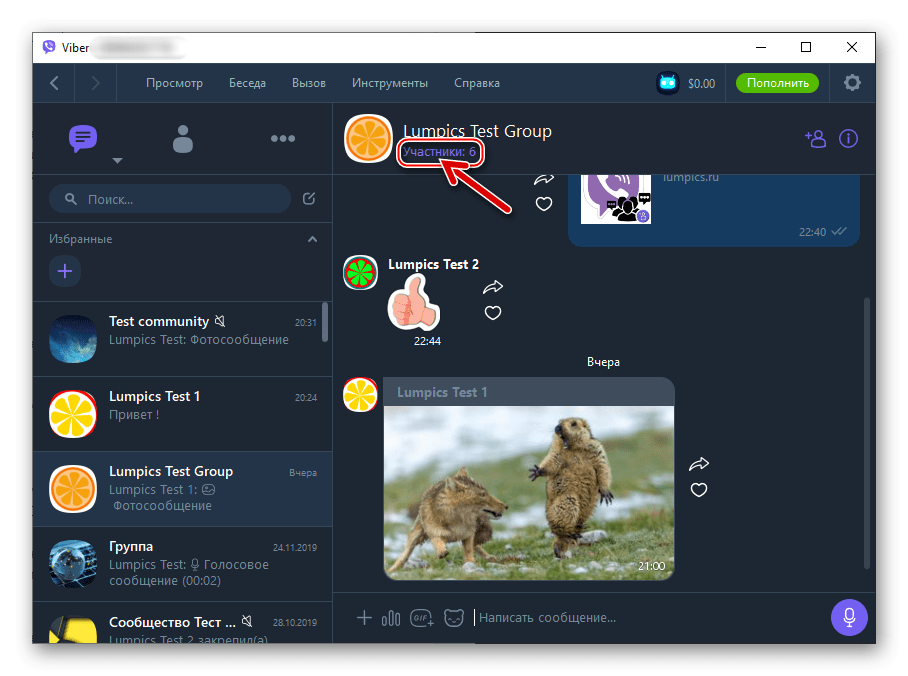
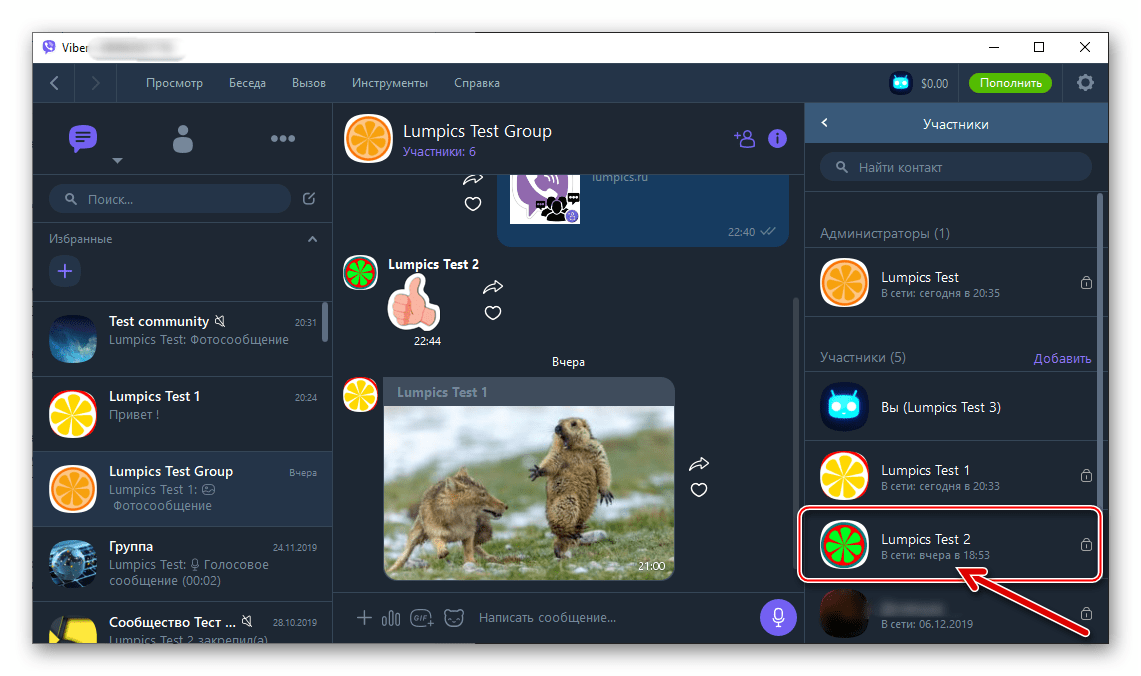
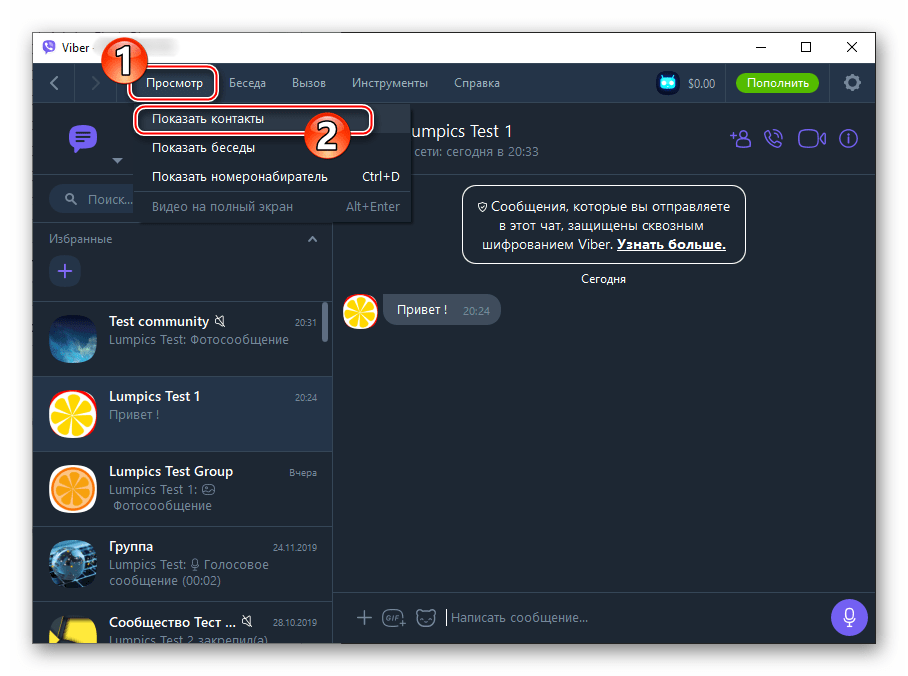
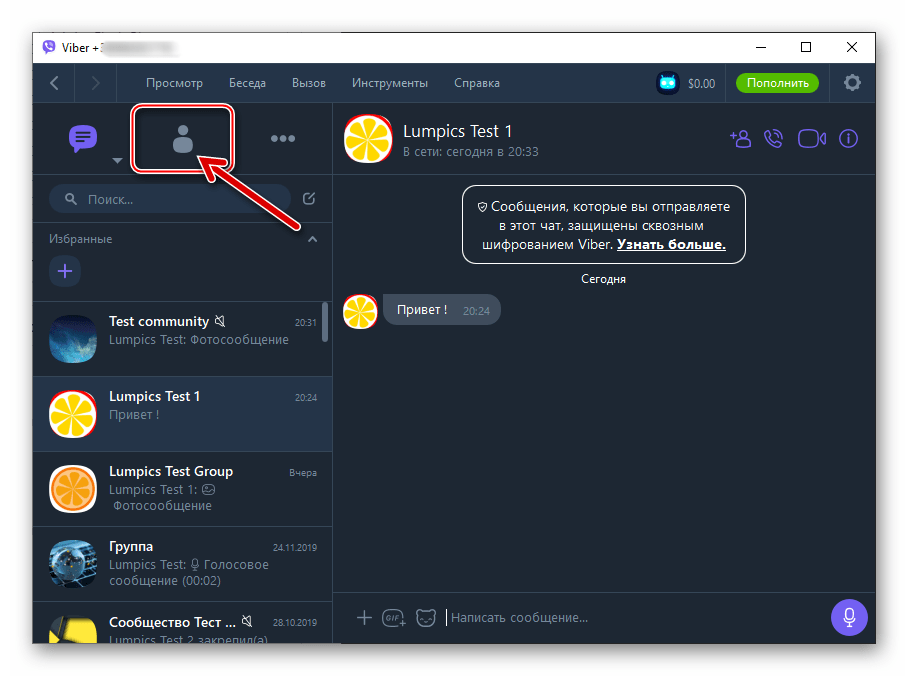
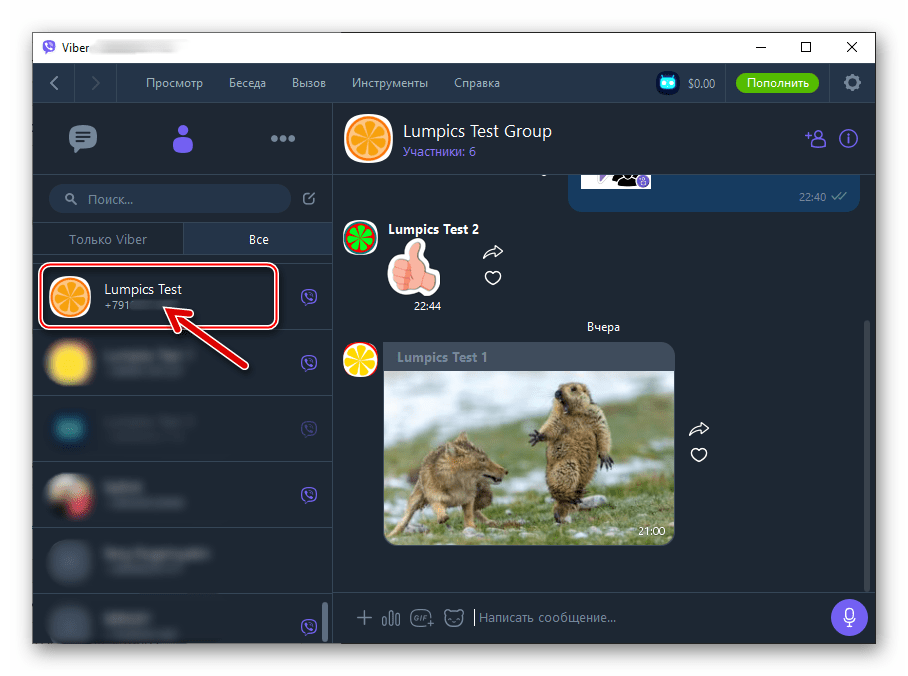
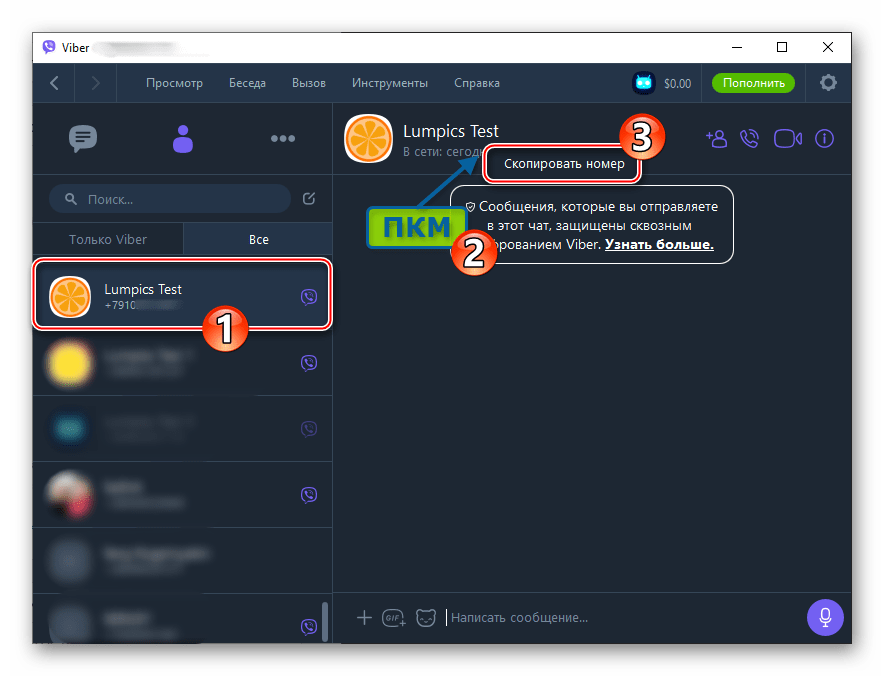













Здравствуйте, а если в группе не отображаются номера телефонов участников, только фото в кружочке? Видно только номера тех кто есть в телефонной книге.
Здравствуйте. Значит вы просматриваете не группу, а сообщество Viber — в этом типе объединений пользователей мессенджера предъявляются более высокие требования к безопасности и конфиденциальности участников, поэтому данные тех лиц, с которыми вы не контактируете вне сервиса скрыты.
Читайте также: Сообщества в мессенджере Viber и их отличия от групповых чатов
Здравствуйте скажите пожалуйста возможно узнать номер собеседника в вайбере если его номера нет в контактах телефона и в вайбере не просматривается его номер?
Здравствуйте, Жанна. Ознакомьтесь с комментируемой статьёй, в действительности в ней даны ответы на все вопросы по теме.
Как узнать реальный номер собеседника, если он его изменил?
Здравствуйте, Сергей. Если под «он его изменил» подразумевается выполнение собеседником процедуры смены номера телефона в Viber, то переход к просмотру идентификатора с другого профиля в мессенджере выполняется так же, как если бы номер не менялся. То есть выполните любую актуальную для вашего устройства инструкцию из комментируемой статьи и увидите новый, действующий в данный момент как логин в мессенджере, телефонный номер другого участника сервиса.
Есть канал.продажа вещей но я не вижу ее номера она меня обманула на деньги как мне узнать ее номер и от куда она
Здравствуйте. Нереализуемо, и об этом сказано в самом начале комментируемой статьи, — плохо, что мало кто читает внимательно, а ведь тогда бы и вопросов было меньше… В Viber можно посмотреть номера телефонов только тех личностей, с которыми вы контактируете в диалогах и группах, в остальных же, организуемых через мессенджер, каналах коммуникации рассматриваемые данные надёжно защищены от доступа посторонних.
Простите, что такое «тапните»? Невозможно читать. Почему всякий раз нужно лезть за переводом в «тырнет»?
Здравствуйте. Тапнуть (от англ. tap — нажимать) — значит нажать на сенсорный экран электронного устройства. Да, при написании статей, в том числе с целью повышения уровня легкости восприятия текста, приходится применять и интернет-сленг (между прочим, в основном широко распространённый и часто применяемый всеми категориями пользователей современных устройств и программного обеспечения). К слову, предполагаю, что немного вы лукавите, прямо «всякий раз» пояснение подобных «терминов» вам не требуется, — значение слова «тырнет» же с одного раза запомнили…
Хочу узнать номер телефона абонента который со мной в одной беседе
А его номера , я увы …
Подскажите если знаете ((
ПОЖАЛУЙСТА